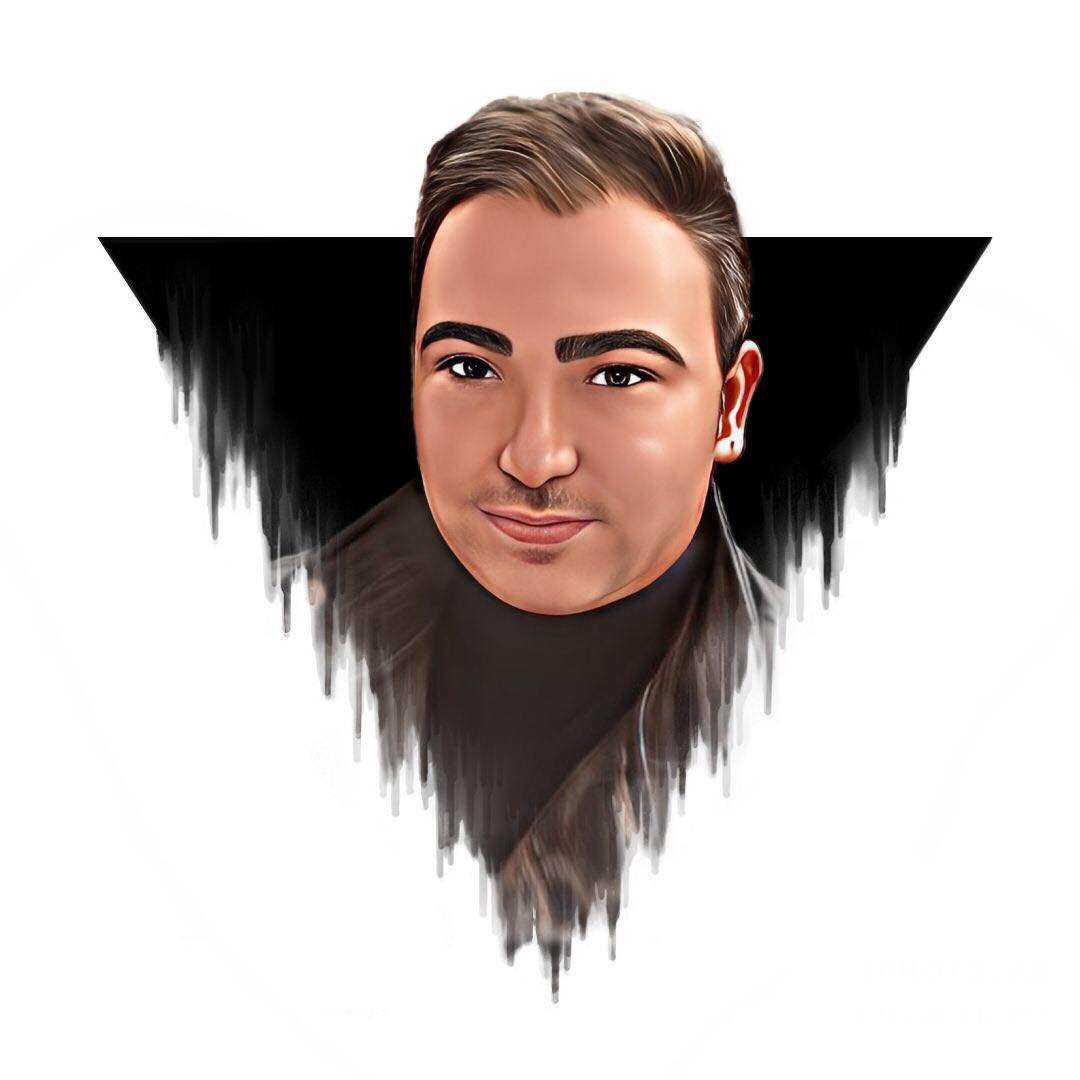Windows 11 ile tanıştıysanız, klavye kısayolları ile de mutlaka tanışmışsınızdır! Microsoft’un son çıkardığı işletim sistemi olan Windows 11, alışık olduğumuz birçok Windows özelliğinden farklı olduğu için kullanıcıların hala alışmakta olduğu yepyeni bir dünya! Yeni özelliklerinin yanı sıra, birçok yeni klavye kısayolu ile birlikte gelen Windows 11 hakkında her gün yeni bilgiler öğreniyoruz.
Windows 11 Klavye Kısayol Tuşları Nelerdir?
Hemen hemen işinize yarayacak bütün klavye kısayollarını gelin birlikte öğrenelim! Klavye kısayol tuşları, birçok işinizi daha hızlı tamamlamanızı sağlar. Windows 10 kullanımı 2025 yılına kadar devam edeceği için, birçok Windows 11 özelliği Windows 10 ile uyumlu halde çalışsa da birçok yenilikten biri de yeni kısayollar diyebiliriz elbette.
Windows 11 Klavye Kısayolları
- Ctrl + A: Açık bir penceredeki tüm öğeleri seçmenizi sağlar.
- Ctrl + C veya Ctrl + Ekle: Seçili veya vurgulanan öğeyi (metin, resimler vb.) kopyalayın.
- Ctrl + V veya Shift + Ekle: Seçili veya vurgulanan öğeyi yapıştırın.
- Ctrl + X: Seçili veya vurgulanmış öğeyi kesin.
- Ctrl + Z: Önceki eylemi geri alın.
- Ctrl + Y: Eylemi yeniden yapın.
- Ctrl + N: Dosya Gezgini geçerli pencereniz olduğunda, geçerli pencereyle aynı klasör yoluna sahip yeni bir Dosya Gezgini penceresi açın.
- Windows tuşu + F1: Varsayılan tarayıcıda “Windows’ta nasıl yardım alınır” Bing aramasını açın.
- Alt + F4: Geçerli uygulamayı veya pencereyi kapatın.
- Alt + Tab: Açık uygulamalar veya pencereler arasında geçiş yapın.
- Shift + Delete: Seçili öğeyi kalıcı olarak silin (Geri Dönüşüm Kutusu’nu atlayın).
Windows 11 Başlat Menüsü ve Görev Çubuğu Kısayolları
- Windows tuşu veya Ctrl + Esc: Başlat menüsünü açın.
- Windows tuşu + X: Gizli Başlat menüsünü açın.
- Windows tuşu + T: Görev çubuğundaki uygulamalar (sabitlenmiş uygulamalar dahil) arasında geçiş yapın.
- Windows tuşu + [Sayı]: Görev çubuğundaki [sayı] konumunda sabitlenmiş uygulamayı açın. Örneğin, görev çubuğundaki ilk konumda Edge’i sabitlediyseniz ve Windows tuşu + 1’e tıklarsanız Edge açılacaktır. Uygulama zaten açıksa yeni bir örnek veya pencere açılır.
- Windows tuşu + Alt + [Sayı]: Görev çubuğunda [sayı] konumuna sabitlenmiş uygulama için sağ tıklama menüsünü açın.
- Windows tuşu + D: Masaüstünü göster veya gizle ( Windows tuşu + , masaüstünü kısaca görüntüler).
Windows 11 Ekran Görüntüsü Alma Klavye Kısayolları
- PrtScn : Tüm ekranınızın ekran görüntüsünü alın ve panonuza kaydedin.
- Windows tuşu + PrtScn: Tüm masaüstünüzün ekran görüntüsünü alın ve bilgisayarınızdaki bir klasöre kaydedin.
- Windows tuşu + Shift + S: Ekranınızın yalnızca bir bölümünün ekran görüntüsünü almak için Ekran Alıntısı Aracı menüsünü açın.
Windows 11 Masaüstü Klavye Kısayolları
- Windows tuşu + M: Tüm açık pencereleri simge durumuna küçültün.
- Windows tuşu + Shift + M: Küçültülmüş pencereleri geri yükleyin.
- Windows tuşu + Ana Sayfa: Seçili veya şu anda etkin olan pencere dışındaki tüm pencereleri simge durumuna küçültün.
- Windows tuşu + Yukarı ok: Seçili pencereyi büyüt.
- Windows tuşu + Shift + Yukarı ok: Genişliğini korurken etkin pencereyi dikey olarak büyütür.
- Windows tuşu + Aşağı ok: Seçili pencereyi simge durumuna küçültün.
- Windows tuşu + Sol ok: Seçili pencereyi ekranın sol yarısına yaslar.
- Windows tuşu + Sağ ok: Seçili pencereyi ekranın sağ yarısına yaslar.
- Windows tuşu + Alt + Yukarı : Seçili pencereyi ekranın üst yarısına yasla.
- Windows tuşu + Alt + Aşağı : Seçili pencereyi ekranın alt yarısına yaslayın.
- Windows tuşu + Shift + Sol ok veya Sağ ok: Seçili pencereyi sol veya sağ monitöre taşıyın.
- Windows tuşu + Sekme: Görev görünümünü açın ( sanal masaüstleri ).
- Windows tuşu + Ctrl + D: Yeni sanal masaüstü ekleyin.
- Windows tuşu + Ctrl + Sağ ok: Sonraki sanal masaüstüne gidin (sağa).
- Windows tuşu + Ctrl + Sol ok: Önceki sanal masaüstüne gidin (sola).
- Windows tuşu + Ctrl + F4: Geçerli sanal masaüstünü kapatın.
Windows 11 Windows Tuşu Kısayolları
- Windows tuşu + A: Eylem Merkezi’ni açın .
- Windows tuşu + S: Cortana’yı metin modunda açın, böylece arama çubuğuna yazabilirsiniz. ( Windows tuşu + Q aynı şeyi yapar.)
- Windows tuşu + C: Cortana’yı dinleme modunda açın (” Hey, Cortana ” demeye benzer).
- Windows tuşu + E: Dosya Gezgini’ni açın .
- Windows tuşu + F: Windows 10 Geri Bildirim Merkezi’ni açın.
- Windows tuşu + Ctrl + F: Bir ağdaki bilgisayarları arayın.
- Windows tuşu + G: Oyun çubuğunu açın .
- Windows tuşu + H: Paylaş kenar çubuğunu açın.
- Windows tuşu + I: Ayarlar menüsünü açın .
- Windows tuşu + K: Bağlan kenar çubuğunu açın (yeni Bluetooth cihazlarına veya Miracast’a bağlanmak için).
- Windows tuşu + L: Bilgisayarınızı kilitleyin.
- Windows tuşu + O: Ekran yönünü kilitleyin.
- Windows tuşu + P: Sunumu veya projeksiyon kenar çubuğunu açın.
- Windows tuşu + R: Çalıştır penceresini açın.
- Windows tuşu + U: Erişim Kolaylığı merkezini açın .
- Windows tuşu + W: Tabletlerde veya dokunmatik ekranlı dizüstü bilgisayarlarda karalama yapmak için Windows Ink Workspace’i açın .
- Windows tuşu + (+) veya (-): Büyüteçle yakınlaştırın ve uzaklaştırın.
- Windows tuşu + Esc: Büyüteçten çıkın.
Windows 11 F Tuşları Klavye Kısayolları
Klavyenizin üst kısmındaki F tuşları, diğer tuşlarla birlikte kullanıldığında bir dizi işlem gerçekleştirebilir, ancak kendi başlarına da yararlıdırlar.
- F2: Seçili bir öğeyi yeniden adlandırın.
- F3: Dosya Gezgini’nde dosyaları hızla arayın.
- F4: Dosya Gezgini’nde adres çubuğunu vurgulayın.
- F5: Aktif pencerenizi yenileyin.
- F6: Bir penceredeki veya masaüstünüzdeki öğeler (sekme, düğmeler, arama çubuğu vb.) arasında geçiş yapın.
- Alt + F8: Başlangıç ekranında oturum açma parolasını göster.
- F10 : Etkin pencerede menü çubuğunu etkinleştirin.
Windows 11 Komut İstemi Klavye Kısayolları
- Ctrl + C veya Ctrl + Ekle: Seçili metni panoya kopyalayın.
- Ctrl + V veya Shift + Ekle: Kopyalanan metni Komut İstemi’ne yapıştırın.
- Ctrl + A: Geçerli satırdaki tüm metni seçin. (Geçerli satırda metin yoksa, Komut İstemi içindeki tüm metinler seçilecektir.)
- Ctrl + Yukarı veya Aşağı: Ekranı bir satır yukarı veya aşağı taşıyın.
- Ctrl + F: Bul penceresi aracılığıyla Komut İstemi Ara.
- Ctrl + M: İşaret moduna girin (fare ile metin seçmenizi sağlar). İşaret modu etkinleştirildiğinde, imleci hareket ettirmek için ok tuşlarını kullanabilirsiniz.
- Shift + Yukarı veya Aşağı: İmleci bir satır yukarı veya aşağı hareket ettirin ve metni seçin.
- Shift + Sol veya Sağ: İmleci bir karakter sola veya sağa hareket ettirin ve metni seçin.
- Ctrl + Shift + Sol veya Sağ: İmleci bir kelime sola veya sağa hareket ettirin ve metni seçin.
- Shift + Sayfa Yukarı veya Sayfa Aşağı: İmleci bir ekran yukarı veya aşağı hareket ettirin ve metni seçin.
- Shift + Home veya End: İmleci geçerli satırın başına veya sonuna getirin ve metni seçin.
- Ctrl + Shift + Home/End: İmleci ekran arabelleğinin başına veya sonuna taşıyın ve metni ve Komut İstemi çıktısının başlangıcını veya sonunu seçin.